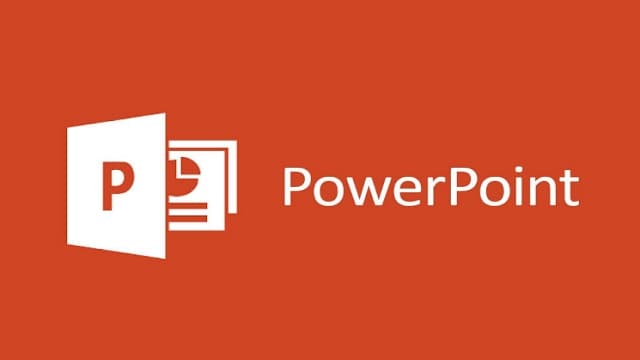recode.ID – Program presentasi besutan Microsoft, yakni Microsoft PowerPoint hingga saat ini masih menjadi salah satu program presentasi andalan bagi banyak pengguna. Salah satu alasannya adalah berkat kemudahan dalam hal penggunaanya.
Terlebih lagi, dimasa pandemi covid-19 seperti ini dimana pembelajaran masih dilakukan secara online atau daring software presentasi yang satu ini menjadi salah satu yang paling banyak digunakan.
Nah, agar tampilan presentasi jadi makin menarik jika Anda sering menggunakan software ini Anda bisa menambahkan audio atau musik agar tampilan saat presentasi lebih menarik.
Oleh karena itu pada kesempatan kali ini sesuai dengan judul artikel, tim redaksi redaksi akan membahas bagaimana cara menambahkan file musik di Microsoft PowerPoint agar nantinya presentasinya kalian akan lebih menarik saat ditayangkan.
Cara Menambahkan Musik di Microsoft PowerPoint
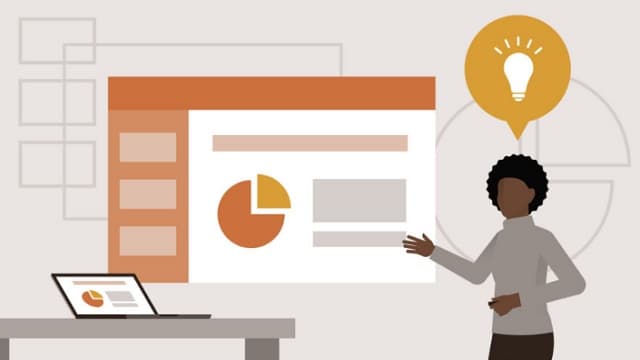
Untuk proses memasukan musik di Microsoft PowerPoint berikut adalah cara-cara yang bisa kalian lakukan:
- Pastikan bahwa kalian sudah menyelesaikan seluruh materi presentasi.
- Jika file presentasi sudah siap, selanjutnya silahkan kalian klik pada menu Insert pada toolbar di sisi atas.
- Kemudian, pada sisi paling kanan ada kategori Media. Pilih Audio. Lalu pilih opsi Audio on My PC. Pada titik ini, telusuri musik yang ingin kamu masukkan.
- Setelah memilih musik, akan muncul ikon speaker di slide presentasi kamu.
- Kamu bisa menentukan posisi ikon tersebut sesuai keinginan. Sampai titik ini, musik yang kamu masukkan sudah bisa diputar ketika presentasi berlangsung.
- Sebagai pengaturan lanjutan, kamu bisa mengetuk menu Audio Tools yang ada di deretan Toolbar di sisi atas.
- Kamu bisa memotong audio yang akan diputar pada opsi Trim Audio, mengatur Fade In dan Fade Out audio yang diputar, hingga mengatur besaran Volume audio tersebut diputar.
- Untuk mengecek audio bekerja dengan baik, kamu bisa mengeceknya dengan menekan tombol Play di sisi kiri.
- Setelah semuanya bekerja dengan baik, pastikan untuk mencoba menjalankan presentasi.
Sekedar informasi, software presentasi PowerPoint mendukung beragam format file WAV, WMA, MP3, dan beberapa format file audio populer lainnya.
Namun demikian, pastikan bahwa format audio yang akan kalian sisipkan telah didukung oleh aplikasi presentasi PowerPoint kalian.